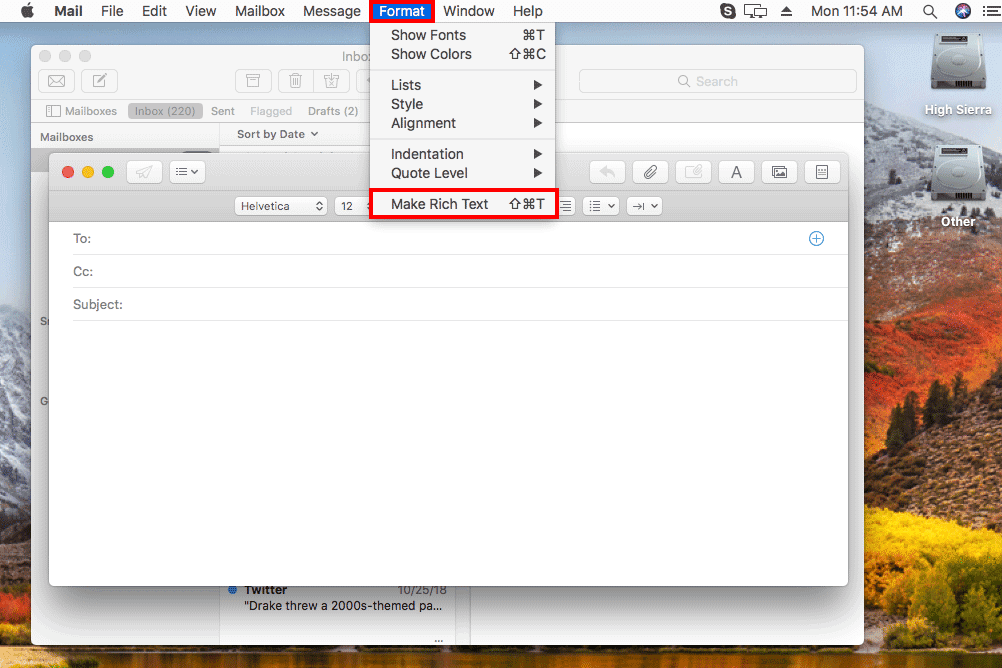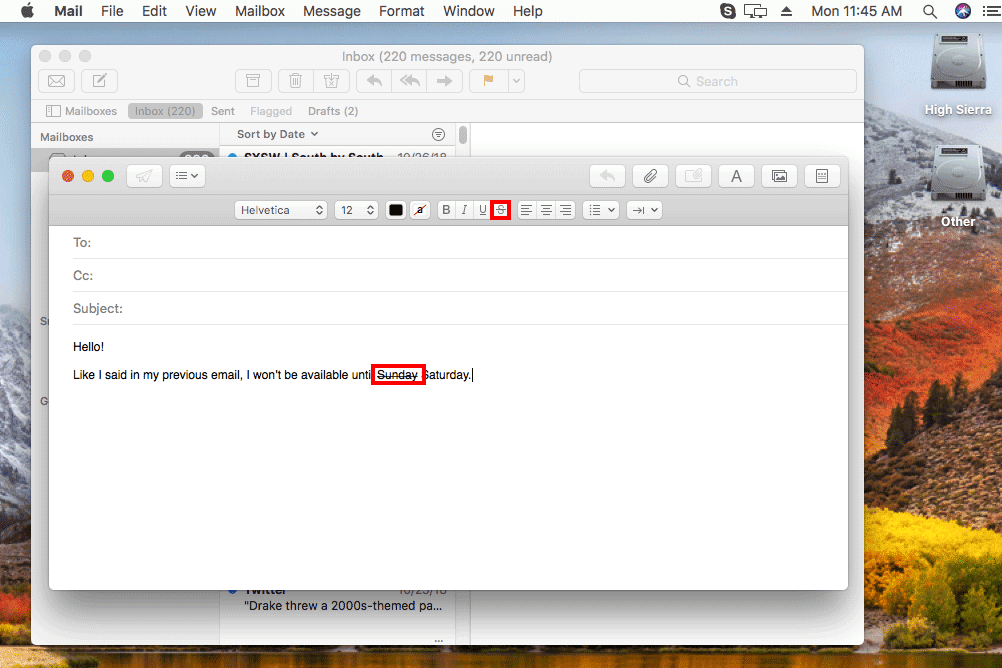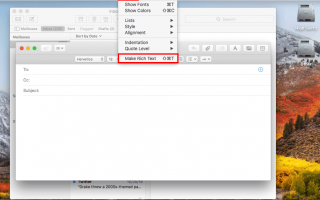Вы можете добавить зачеркнутый текст в MacOS Mail, выделив текст и нажав кнопку зачеркивания. Добавление зачеркивания в текст сообщения электронной почты не удаляет его, а вместо этого описывает получателей, что вы изменили свое мнение об этом контенте или что информация больше не действительна.
Как и при выделении слов, читатели все еще могут видеть, что стоит за зачеркнутым текстом, но вы ясно дали понять, что контент не имеет такого большого веса, как остальная часть текста.
Сделать текст зачеркнутым на Mac
Вычеркните слова, буквы или целые абзацы, используя зачеркнутую кнопку на панели форматирования.
Убедитесь, что составляемое вами сообщение находится в режиме расширенного текста с помощью Формат > Сделать Rich Text.
Если ты видишь Сделать простой текст в меню, то сообщение уже в режиме расширенного текста.

Джон ФишерНажмите большой Кнопка в правом верхнем углу сообщения, чтобы показать панель форматирования, если она еще не видна.
Выделите текст, который вы хотите зачеркнуть.
Нажмите на S кнопка (это рядом с B, я, а также U) мгновенно сделать зачеркнутый текст.

Джон ФишерЭто оно! Вы можете нажать ту же кнопку, чтобы отменить зачеркивание, или выбрать другие слова или буквы, чтобы добавить зачеркивание к ним также в том же сообщении.
Если вы сделали зачеркнутый текст для слова в конце предложения, а затем продолжили печатать после этого слова, зачеркнутый текст может следовать за вашим новым текстом. Чтобы этого не случилось, переключите S когда вы закончите, используйте кнопку, чтобы любой новый текст был установлен без зачеркивания.